近日有一些小伙伴咨询小编关于EditPlus如何删除空行呢?下面就为大家带来了EditPlus正则表达式删除文档多余空行方法,有需要的小伙伴可以来了解了解哦。
从网上收集的文章大多有大量多余的空行,占据了许多篇幅,如果需要打印就非常浪费纸张。想要删除这些空行,可是这些空行要么不包含任何字符,要么包含了许多空格、制表符(Tab)。如果文章比较长,那么手工删除空行就成为一件颇费精力的事情。难道就没有别的办法?当然有!
我们可以借助文本编辑器软件EditPlus、UltraEdit实现。EditPlus、UltraEdit是常见的共享软件,几乎所有软件下载网站都提供下载。由于EditPlus的操作更容易上手,但UltraEdit更为常用,所以本文先介绍在EditPlus中的操作,再介绍UltraEdit。
一、在EditPlus中删除空行
启动EditPlus,打开待处理的文件。需要注意,必须是纯文本文件,如果是Word文档,需要先粘贴到纯文本文件中。然后,步骤如下:
1.选择“搜索”菜单的“替换”命令,出现如图所示的文本替换对话框。选中“正则表达式”复选框,表明我们要在查找、替换中使用正则表达式。然后,选中“全部替换范围”中的“当前文件”,表明对当前文件操作。(提示:可以同时打开多个文件进行操作,只要选中“所有打开的文件”)。

2.单击“查找内容”组合框右侧的按钮 ,出现下拉菜单,如下图所示。菜单命令中,本文用得着的命令依次是:制表符、换行、范围内的字符、行首、0或多次匹配。

下面的操作添加正则表达式,该表达式代表待查找的空行。(技巧提示:空行仅包括空格符、制表符、回车符,且必须以这三个符号之一作为一行的开头,并且以回车符结尾,查找空行的关键是构造代表空行的正则表达式)。
(1)选择“行首”,则查找内容组合框中出现字符“^”,表示待查找的字符串必须出现在文本中一行的行首,才符合条件。
(2)选择“范围内的字符”,“^”后增加一对括号“[]”,当前插入点在括号中。括号在正则表达式中表示,文本中的字符匹配括号中任意一个字符即符合查找条件。
(3)按一下空格键,添加空格符。空格符是空行的一个组成成分。
(4)选择“制表符”,添加代表制表符的“t”。
(5)移动光标,将当前插入点移到“]”之后,然后选择“0或多次匹配”,添加了星号字符“*”。星号表示,其前面的括号“[]”内的空格符或制表符,在一行中出现0个或多个。
(6)选择“换行”,插入“n”,表示回车符。
至此,正则表达式构造成功(如下图)。

3.替换内容组合框保持空,表示删除查找到的内容。单击“替换”按钮逐个行删除空行,或单击“全部替换”按钮删除全部空行(注意:EditPlus和UltraEdit均存在全部替换不能一次性完全删除空行的问题,可能是程序BUG,需要多按几次按钮)。
对于熟悉EditPlus的朋友,可以直接在Find what中输入正则表达式^[ t]*n ,注意t前有空格符。
注意:在自动换行的模式下是不行的,改为不自动换行就行了。
1)菜单:编辑 - 选择 - 列选择
2)先按下 Alt + C ,释放,然后移动鼠标或键盘上下左右键进行选择
二、在UltraEdit中删除空行
使用UltraEdit的原理一样,但是UltraEdit没有提供菜单方式,所以需要手工输入正则表达式,而且UltraEdit的正则表达式符号与EditPlus不同。
用UltraEdit打开文件后,选择Search菜单的Replace命令。在Replace对话框中,选中Regular Expression复选框,并在Find what中输入:%[ ^t]++^p,注意^t之前有空格。该表达式字符含义与EditPlus的相对应。然后,单击Start或Replace All按钮,进行替换删除空行。
2.单击“ 查找内容”组合框右侧的按钮 ,出现下拉菜单,如下图所示。菜单 命令中,本文用得着的命令依次是:制表符、换行、范围内的字符、行首、0或多次匹配。
下面的操作添加正则表达式,该表达式代表待查找的空行。(技巧提示:空行仅包括 空格符、制表符、回车符,且必须以这三个符号之一作为一行的开头,并且以回车符结尾,查找空行的关键是构造代表空行的 正则表达式)。
(1)选择“行首”,则查找内容组合框中出现 字符“^”,表示待查找的字符串必须出现在文本中一行的行首,才符合 条件。
(2)选择“范围内的字符”,“^”后增加一对括号“[]”,当前 插入点在括号中。括号在正则表达式中表示,文本中的字符匹配括号中任意一个 字符即符合查找条件。
(3)按一下空格键,添加空格符。 空格符是空行的一个组成成分。
(4)选择“制表符”, 添加代表制表符的“t”。
(5)移动光标,将当前插入点移到“]”之后,然后选择“0或多次匹配”,添加了星号字符“*”。星号表示,其前面的括号“[]”内的空格符或制表符,在一行中出现0个或多个。
(6)选择“换行”,插入“n”,表示回车符。
至此,正则表达式构造成功。
3.替换内容组合框保持空,表示删除查找到的内容。单击“替换”按钮逐个行删除空行,或单击“全部替换”按钮删除全部空行(注意:EditPlus和UltraEdit均存在全部替换不能一次性完全删除空行的问题,可能是程序BUG,需要多按几次按钮)。
对于熟悉EditPlus的朋友,可以直接在Find what中输入正则表达式^[ t]*n ,注意t前有空格符。
以上这里为各位分享了EditPlus正则表达式删除文档多余空行方法。有需要的朋友赶快来看看本篇文章吧!
 Excel2007设置自动保存,就算断电表格也能
Excel2007设置自动保存,就算断电表格也能
对于一个办公族来说,经常避免不了在制作表格的时候办公室突......
阅读 ai制作一个圆形扭曲的线条纹理图案的详
ai制作一个圆形扭曲的线条纹理图案的详
有的网友使用ai还不清楚制作一个圆形扭曲的线条纹理图案的操......
阅读 华为Mate8手套模式怎么开启
华为Mate8手套模式怎么开启
华为Mate8手套模式开启教程。冬天,很多在户外玩手机的网友都......
阅读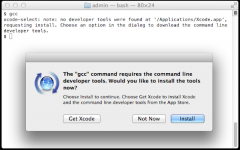 Homebrew mac 安装软件教程
Homebrew mac 安装软件教程
其实在Mac上不仅仅可以使用手动安装的方式安装软件,Homebrew可......
阅读 KB4523205安装失败怎么办
KB4523205安装失败怎么办
在微软更新了KB4523205补丁之后,我们想要赶紧安装更新以修复我......
阅读 AMD将推出三款主流锐龙5
AMD将推出三款主流锐龙5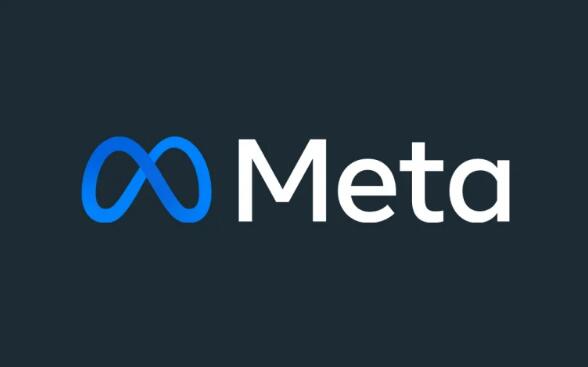 Meta确认今年F8开发者大会
Meta确认今年F8开发者大会 抖音群聊邀请好友方法图
抖音群聊邀请好友方法图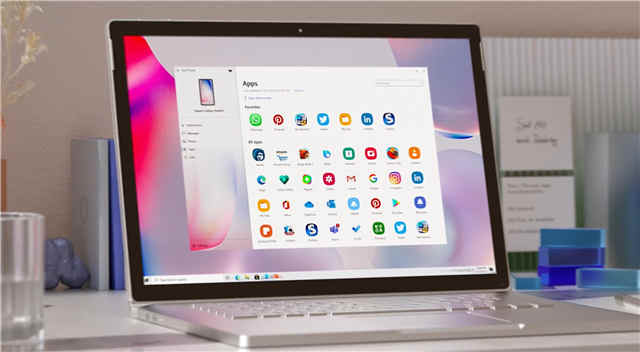 微软重点介绍了适用于W
微软重点介绍了适用于W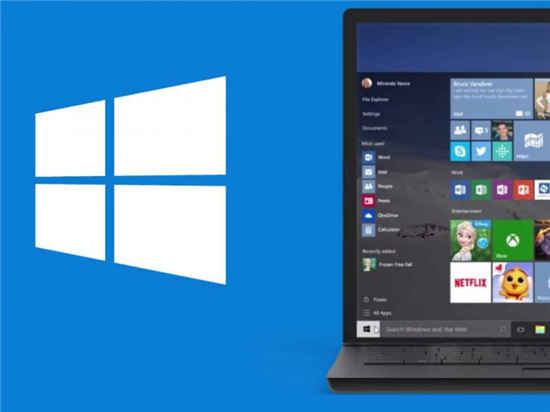 Windows10 20277可供内部人员
Windows10 20277可供内部人员 下载番茄畅听赚钱是真的
下载番茄畅听赚钱是真的 win10版本1607 更新补丁KB4
win10版本1607 更新补丁KB4 VMware发布安全漏洞的详细
VMware发布安全漏洞的详细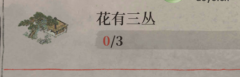 江南百景图花有三丛任务
江南百景图花有三丛任务 《云顶之弈》S7玉龙怎么玩
《云顶之弈》S7玉龙怎么玩 光遇禁阁神坛冥想在哪
光遇禁阁神坛冥想在哪 蓝宝石显卡是几线品牌
蓝宝石显卡是几线品牌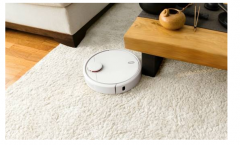 Arm Powered智能家电,营造轻
Arm Powered智能家电,营造轻 电脑重装系统软件最好用
电脑重装系统软件最好用 cpu天梯图2022最新排名
cpu天梯图2022最新排名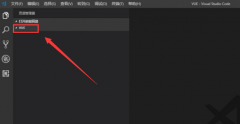 vscode怎么运行vue文件-vsc
vscode怎么运行vue文件-vsc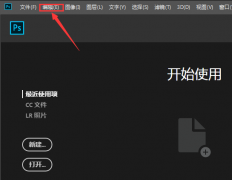 ps怎么设置粘贴提醒-ps设置
ps怎么设置粘贴提醒-ps设置 wps把文档生成链接的教程
wps把文档生成链接的教程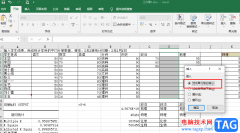 Excel表格中添加一列其它表
Excel表格中添加一列其它表 windows10电脑没声音了怎么
windows10电脑没声音了怎么 小米civi参数配置详情
小米civi参数配置详情 腾达w15e路由器设置教程
腾达w15e路由器设置教程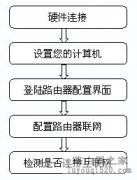 磊科NR205P安装指南
磊科NR205P安装指南
喵影工厂是一款提供多种编辑视频功能的软件,比如可以进行字幕的添加、特效和转场效果的添加,以及进行片头片尾的添加等,此外,在这款软件中还提供了一个可以录制屏幕的功能,当你想...
次阅读
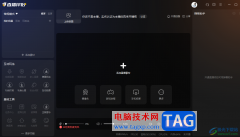
斗鱼直播伴侣带给大家非常便利的直播设置功能,你可以在该直播页面中进行设置自己需要的一些相关内容选项,在进行直播的时候,可能会需要开启或者关闭麦克风功能,如果用电脑斗鱼直播...
次阅读
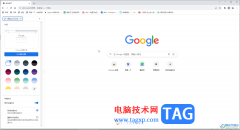
谷歌浏览器是一款非常好用的软件,很多小伙伴都在使用。如果我们需要在电脑版谷歌浏览器中为某页面创建二维码,方便手机扫描后可以快速打开,继续在手机上浏览网页内容,小伙伴们知道...
次阅读
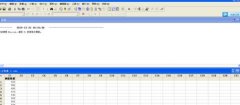
许多伙伴入手minitab软件不久,还不会制作正态分布图,不过没关系,这里笔者就分享minitab制作正态分布图的图文操作方法,希望感兴趣的朋友都来共同学习哦。...
次阅读

很多小伙伴在闲暇时间都喜欢听听音乐方式自己,在需要听音乐时很多小伙伴都会选择使用酷我音乐这款软件,其中有很多版权歌曲可供我们选择。如果我们希望在电脑版酷我音乐中导入本地歌...
次阅读
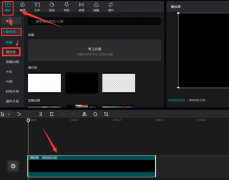
想必有很多朋友都很好奇剪映怎么制作文字边缘发光特效?那么感兴趣的朋友就赶快来看看小编带来的剪映制作文字边缘发光特效方法吧,希望通过本篇教程的学习,可以帮助到大家哦。...
次阅读
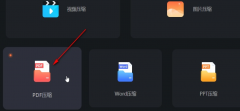
嗨格式压缩大师怎样压缩PDF文件呢,话说不少用户都在咨询这个问题呢?下面就来小编这里看下嗨格式压缩大师压缩PDF文件步骤吧,需要的朋友可以参考下哦。...
次阅读
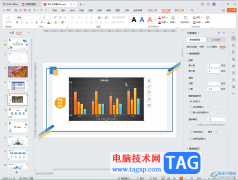
WPS演示文稿是一款非常好用的幻灯片编辑和制作软件,很多小伙伴都在使用。如果我们在电脑版WPS演示文稿中插入视频后,进行了剪辑操作,后续希望将其恢复原始的效果,小伙伴们知道具体该...
次阅读
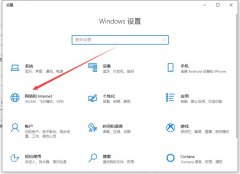
一些网友表示还不太清楚win10系统能正常接收qq微信但打不开网页问题不知道怎样处理,而本节就介绍win10打不开网页处理方法,还不了解的朋友就跟着小编学习一下吧,希望对你们有所帮助。...
次阅读
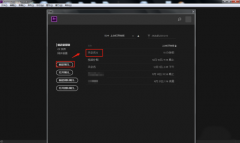
Premiere怎么设置残缺字幕呢,话说不少用户都在咨询这个问题呢?下面就来小编这里看下Premiere设置残缺字幕的方法步骤吧,需要的朋友可以参考下哦。...
次阅读
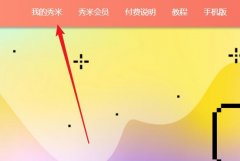
在运用秀米微信图文编辑器编辑图文时,对于有的格式,想要批量进行使用,就可以使用提取格式功能,该怎么使用呢?那么小编就和大家一起分享秀米微信图文编辑器提取格式的使用方法,还...
次阅读
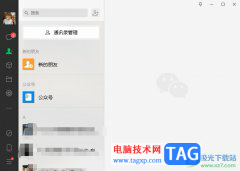
微信是一款即时通讯的免费应用程序,让用户可以快速发送语音短信、视频、图片、文件和文字等,让用户以更加丰富的形式来与好友联系,再加上微信向用户提供了多种服务插件,为用户的日...
次阅读
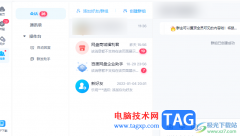
百度网盘是我们平时非常重要的一个网盘工具,大家可以通过这样的工具进行备份文件,并且还可以在文档中进行创建群组和添加好友等,大家在使用这款软件的过程中,可能会对一些文件进行...
次阅读
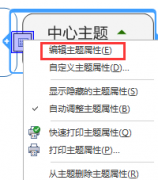
在使用MindManager的过程中,如何添加附件呢?可能有的朋友还不会,那么今天小编就为大家讲解一下MindManager添加附件方法哦,希望可以帮助到大家哦。...
次阅读

IObitUninstaller软件程序管理软件,该软件中可以观看到我们电脑中所有的软件程序,当你想要删除某一个软件或者多个软件程序的时候,那么该软件就可以很好的帮助你进行卸载某一个软件或者...
次阅读